X-VPN / Android APK'yi Android cihazlarda nasıl kurabilirim?
Son düzenleme tarih 2024-07-12
Videoyu izleyin ve Android cihazınıza VPN / VPN APK nasıl kurulur öğrenin.
Daha iyi kullanım için, Android telefon, tablet ve TV için VPN'i kurmak için aşağıdaki kılavuzu takip edin.
X-VPN Uygulamasını İndir?Google Play Mağazası
1. Google Play Store'u açın, "X-VPN" uygulamasını arayın ve bulun.
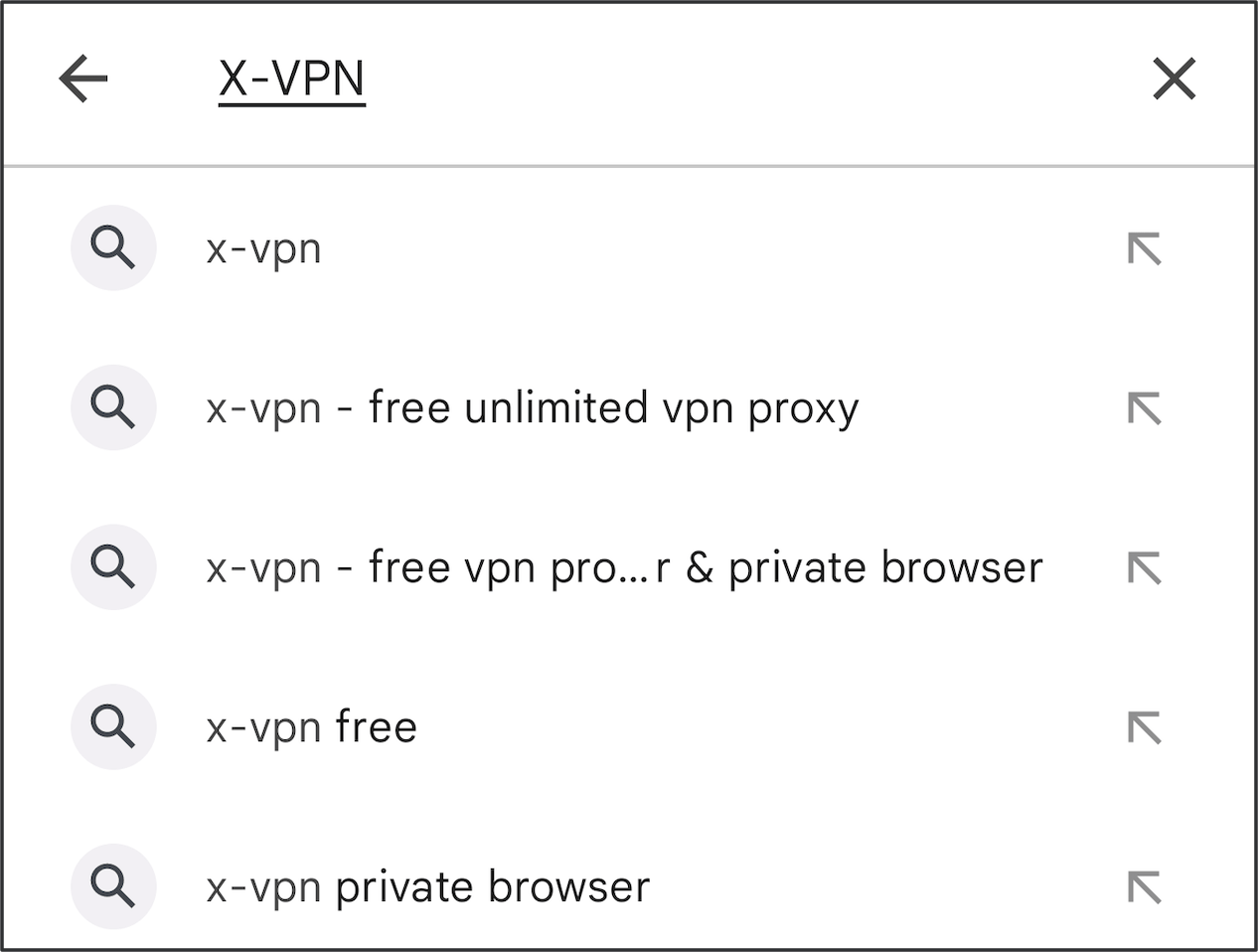
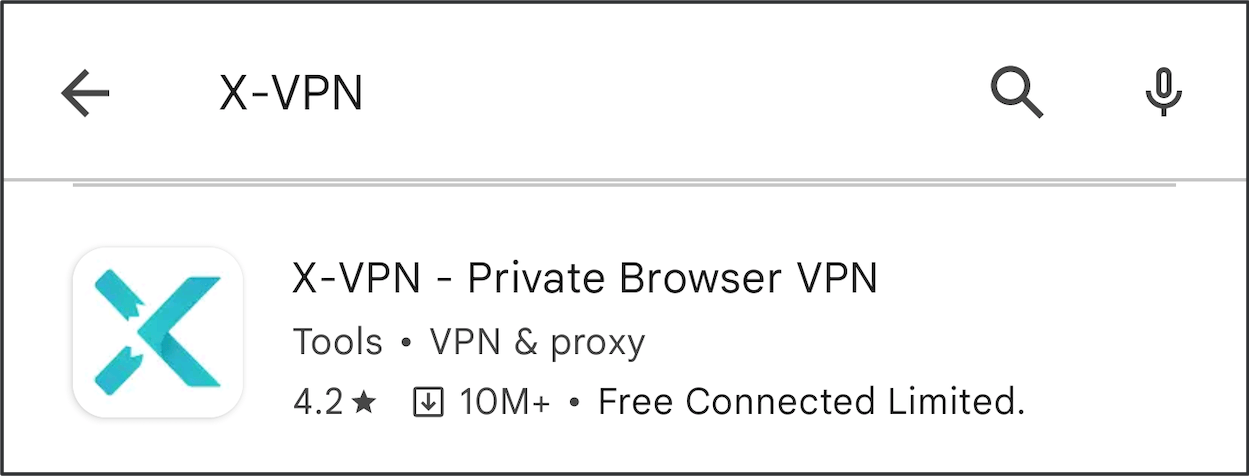
2. X-VPN uygulamasını indirmek için Yükle'ye dokunun.
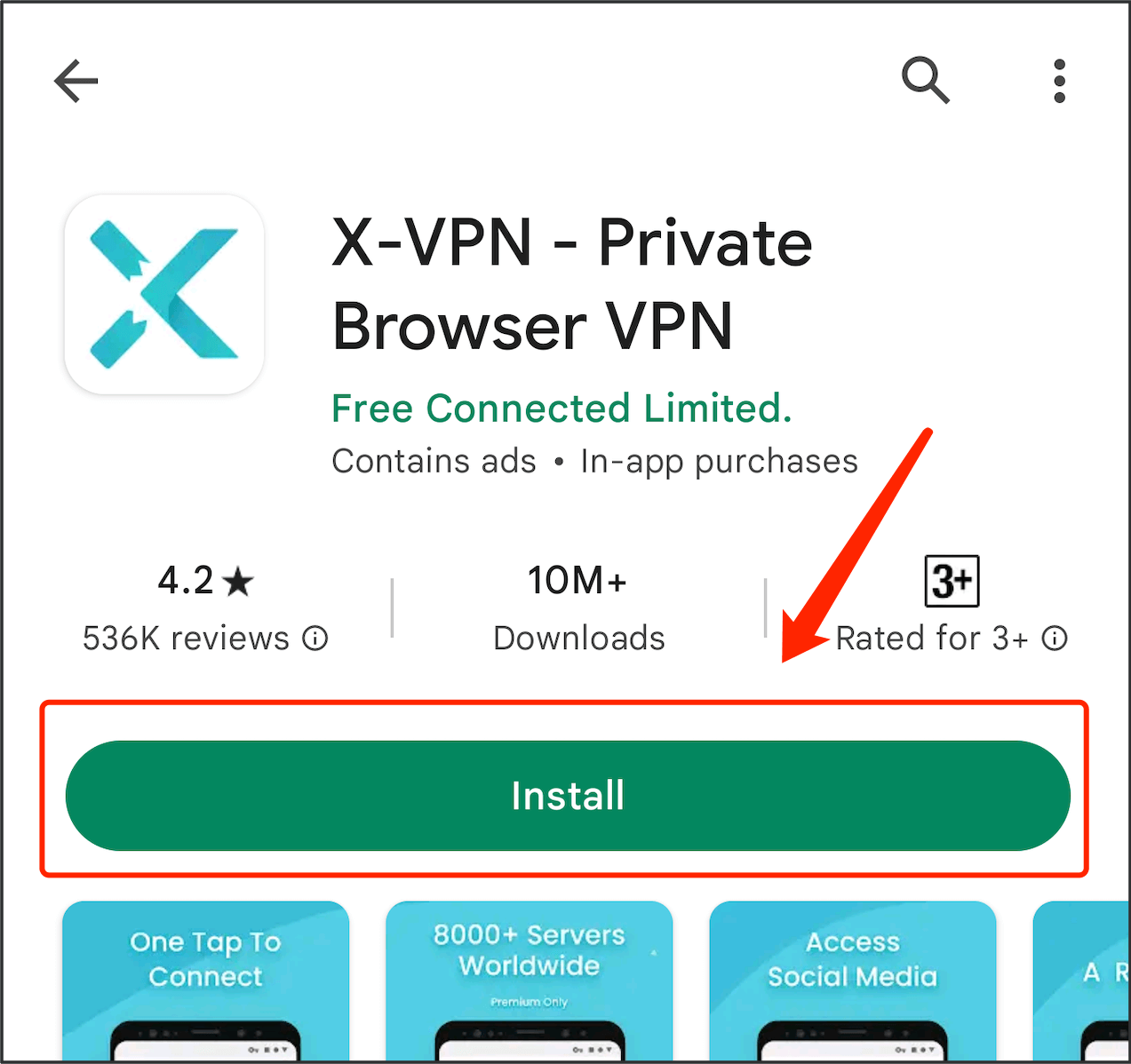
X-VPN'i arayabilir ve indirebilirsiniz. Galaxy Mağazasıve HuaWei Uygulama Galerisi.
X-VPN Android APK dosyasını indirin
Android APK dosyasını indirmek için Buraya tıklayın.
X-VPN Uygulamasına Gir
1. X-VPN uygulaması yüklendikten sonra açın ve gizlilik politikamızı göreceksiniz.
"Mahremiyet politikasını kabul ediyorsanız, 'Kabul Et ve Devam Et' düğmesine dokunun."
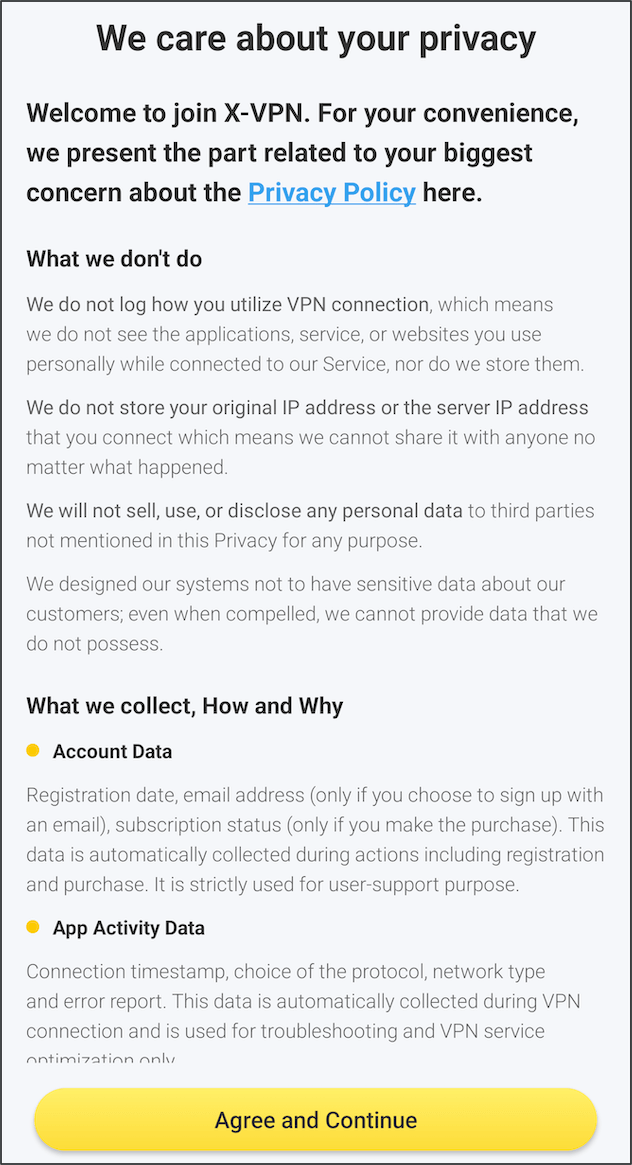
2. Sonra uygulamaya girebilirsiniz:
Eğer zaten X-VPN aboneliğiniz varsa, mevcut premium hesabınızla oturum açın veya cihazlarınızda satın almayı geri yükleyin.
Eğer değilse, devam etmek için size uygun bir abonelik planı seçebilir veya X-VPN hesabı olmadan devam edebilirsiniz.
Eğer X-VPN'e abone olmak istemiyorsanız, uygulamayı ücretsiz olarak reklamlarla kullanmaya devam edebilirsiniz. X-VPN'in ana sayfasına girmek için abonelik sayfasını kapatın.
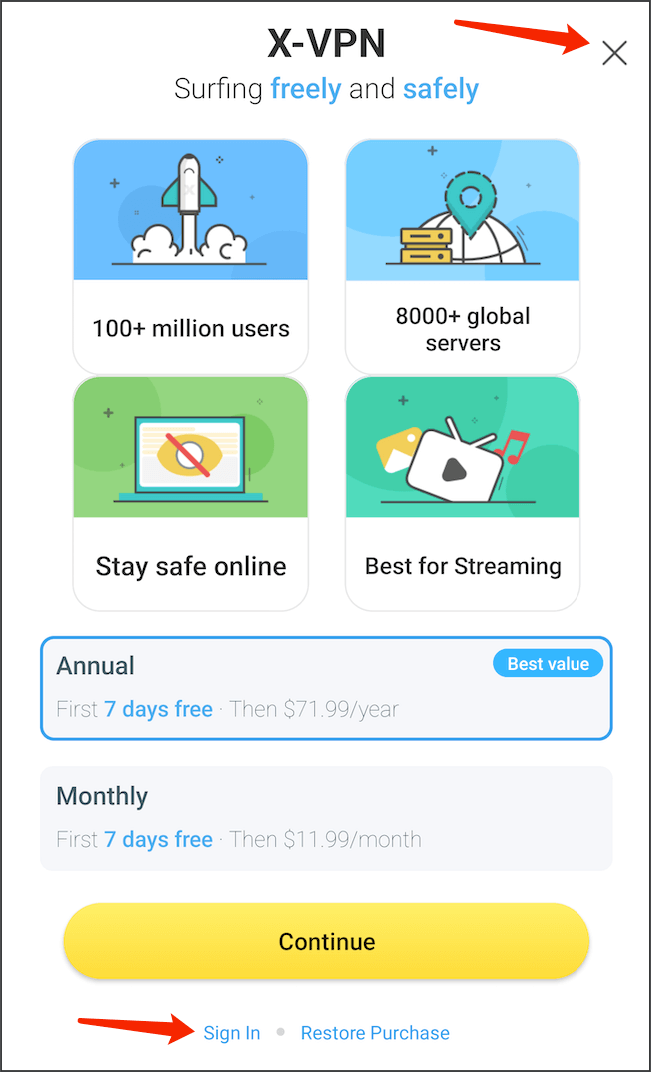
Bağlantı İsteğine İzin Verilsin mi?
İlk kez X-VPN'e bağlandığınızda, X-VPN'in ağ trafiğinizi izlemesine izin verip vermek istemediğinizi soran bir uyarı alacaksınız.
Bu, VPN sunucularına güvenli bir şekilde bağlanmak için gereken VPN yapılandırmalarının temel olduğu bir güvenlik özelliğidir. Devam etmek için "Tamam" düğmesine tıklayın.
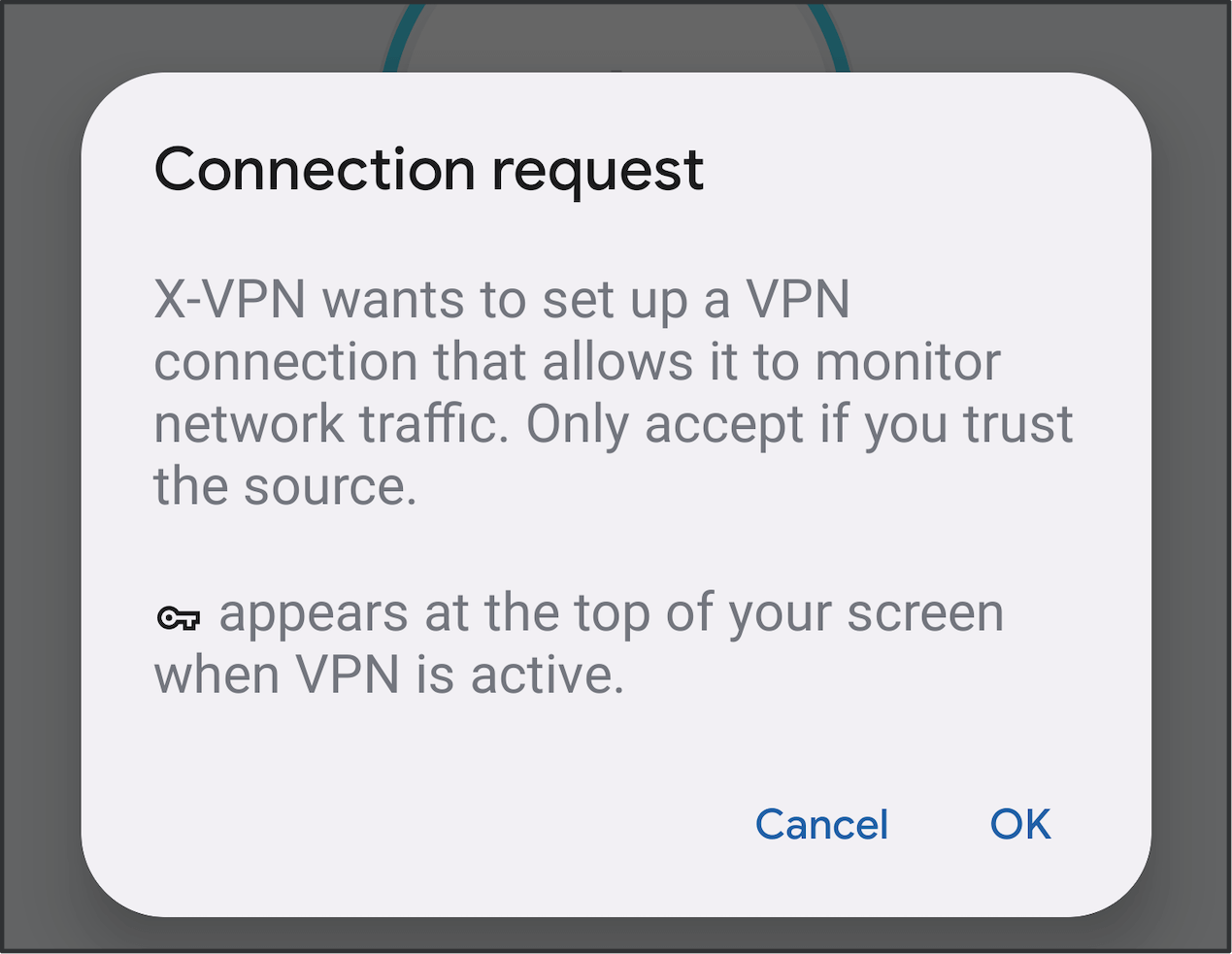
VPN Bağlan ve Bağlantıyı Kes
VPN'den hızlı bir şekilde bağlanmak veya bağlantıyı kesmek için sadece ana sayfada bulunan düğmeye dokunun.
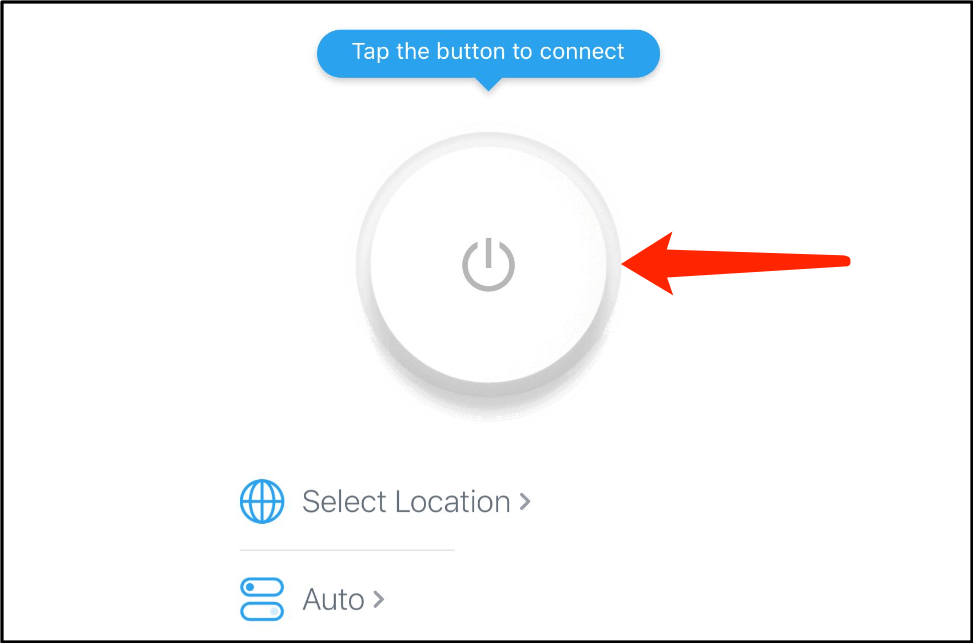
Bağlantı düğmesinin üzerinde bulunan durum ekranını kontrol ederek VPN bağlantı durumunuzu kolayca izleyebilirsiniz.
Eğer belirli bir sunucu konumu veya protokol seçmediyseniz, X-VPN otomatik olarak ağ ortamınıza bağlı olarak en uygun kombinasyonu seçecektir.
VPN Konumunu Değiştir
Anasayfada "Seçilen Konum"u (veya konum adını) tıklayarak konum listesi sayfasına gidin.
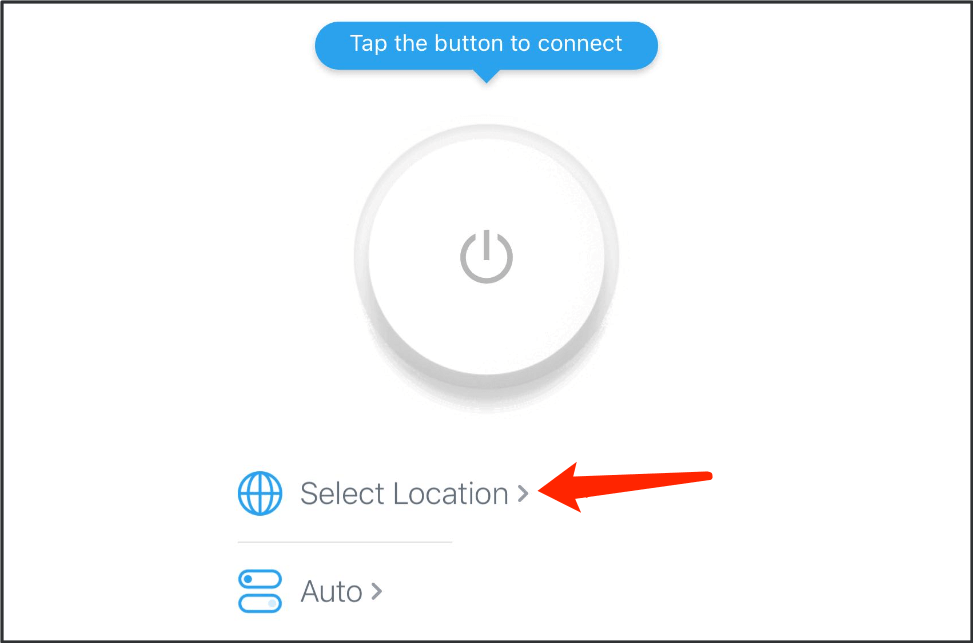
X-VPN, seçim yapabileceğiniz üç konum sayfası sunar:
- Önerilen sayfa, konum geçmişinizi, favori sunucularınızı ve hızlı erişim için önerilen sunucuları gösterir.
- Tüm sayfa, mevcut ülke konumlarının tümünü listeler.
- Akış/Oyun sayfası, akış ve oyun için optimize edilmiş belirli sunucuları gösterir.
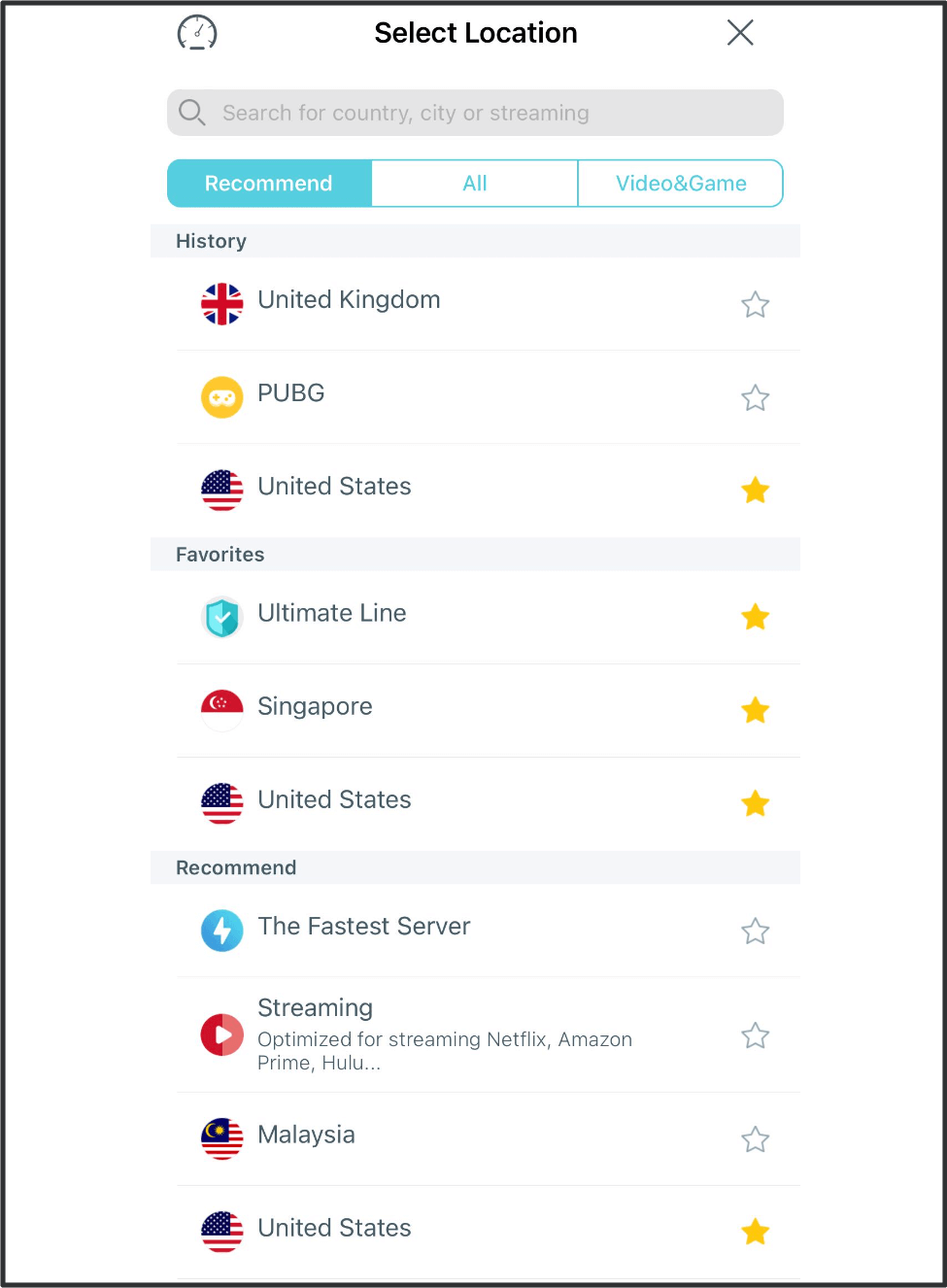
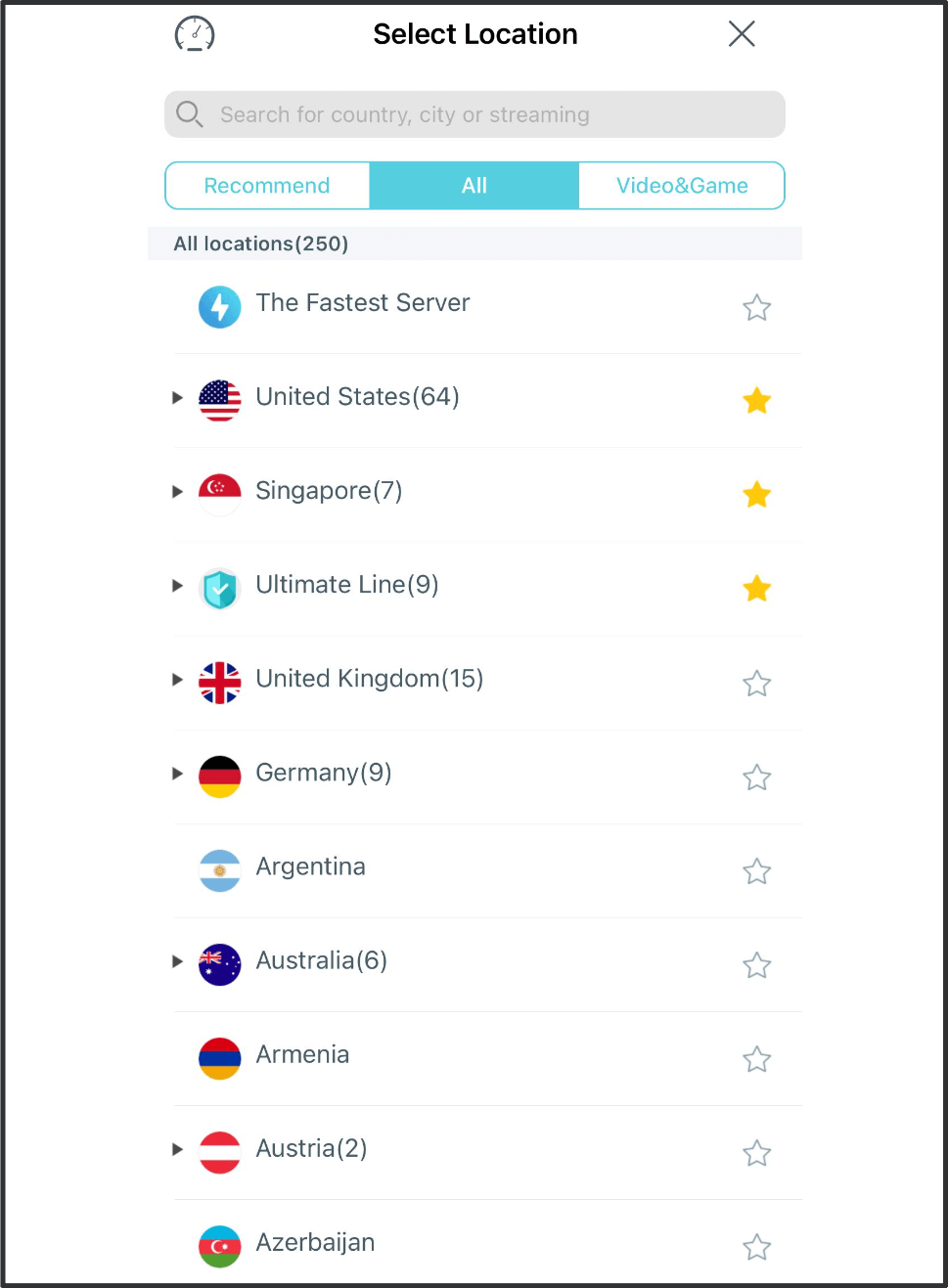
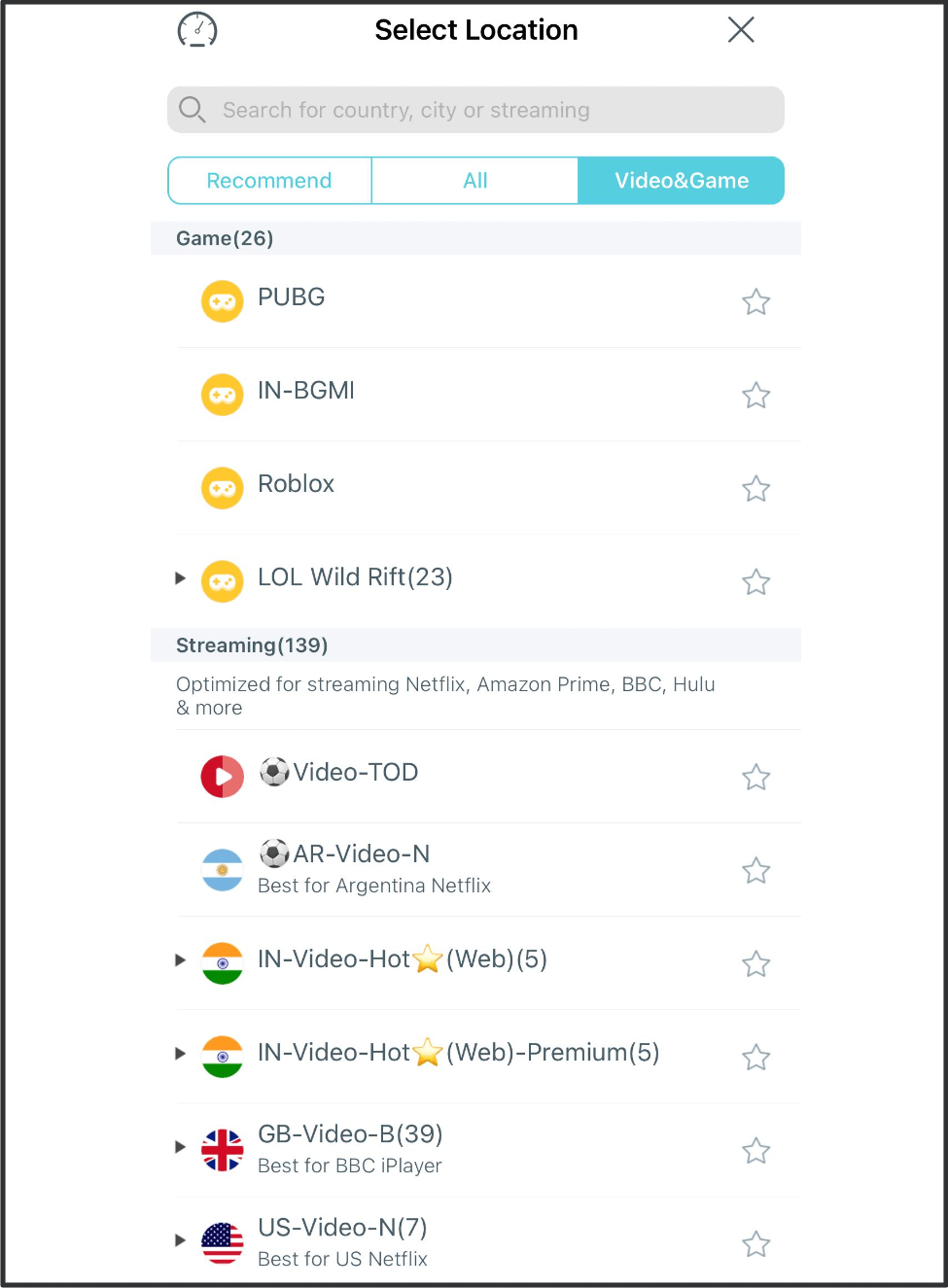
İstenen konumu değiştirmek için X-VPN'i bağlamak için istediğiniz konuma bir kez dokunun. Belirli bir konumu beğenirseniz, konumu favori olarak kaydetmek için yıldız simgesine dokunun.
Sunucu listesini genişletmek ve tercih ettiğiniz ülke, şehir, yayın veya oyun konumunu seçmek için siyah üçgen simgesini kullanın.
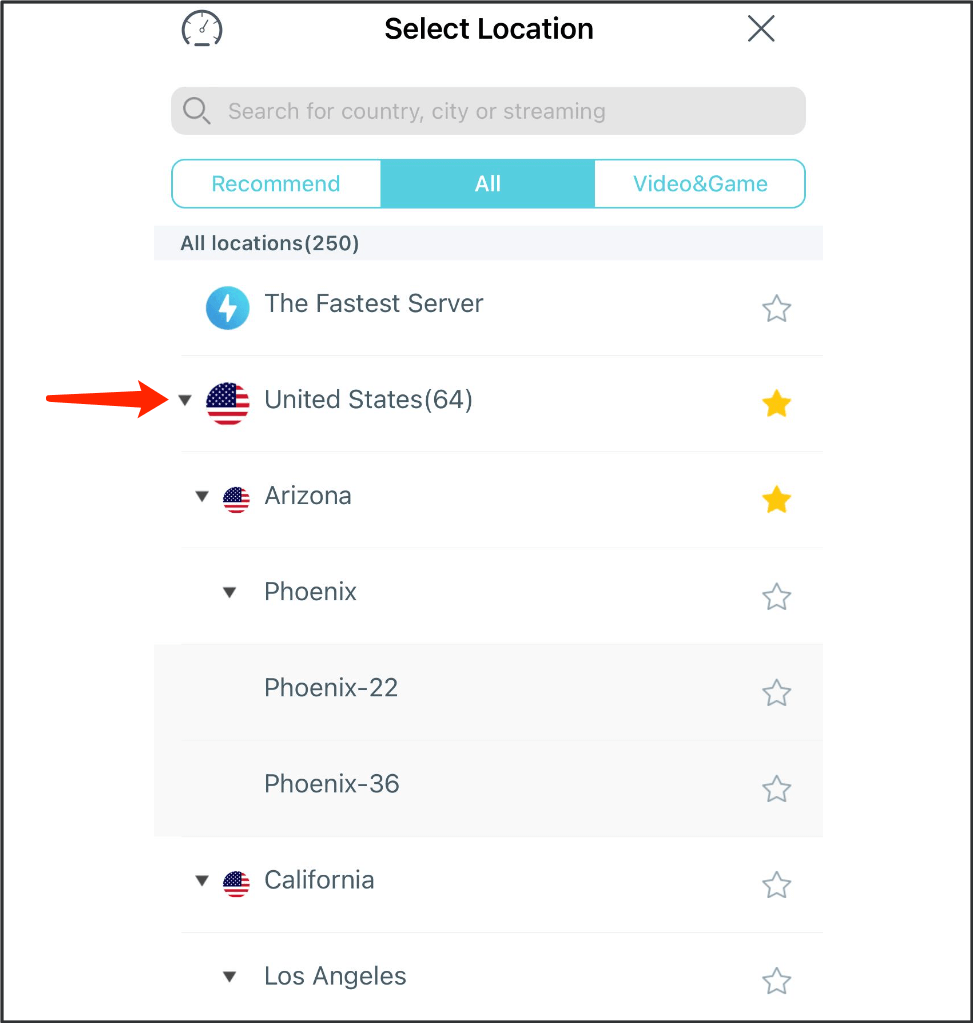
Daha fazla bilgi edinin sunucular burada.
VPN Protokolünü Değiştir
Anasayfada konum listesi sayfasına girmek için "Otomatik" (protokol adı) üzerine dokunun.

Talebinize en uygun olanı seçebilir veya sadece "Otomatik" seçebilirsiniz, X-VPN'in sizin için en iyisini önermesine izin verin.
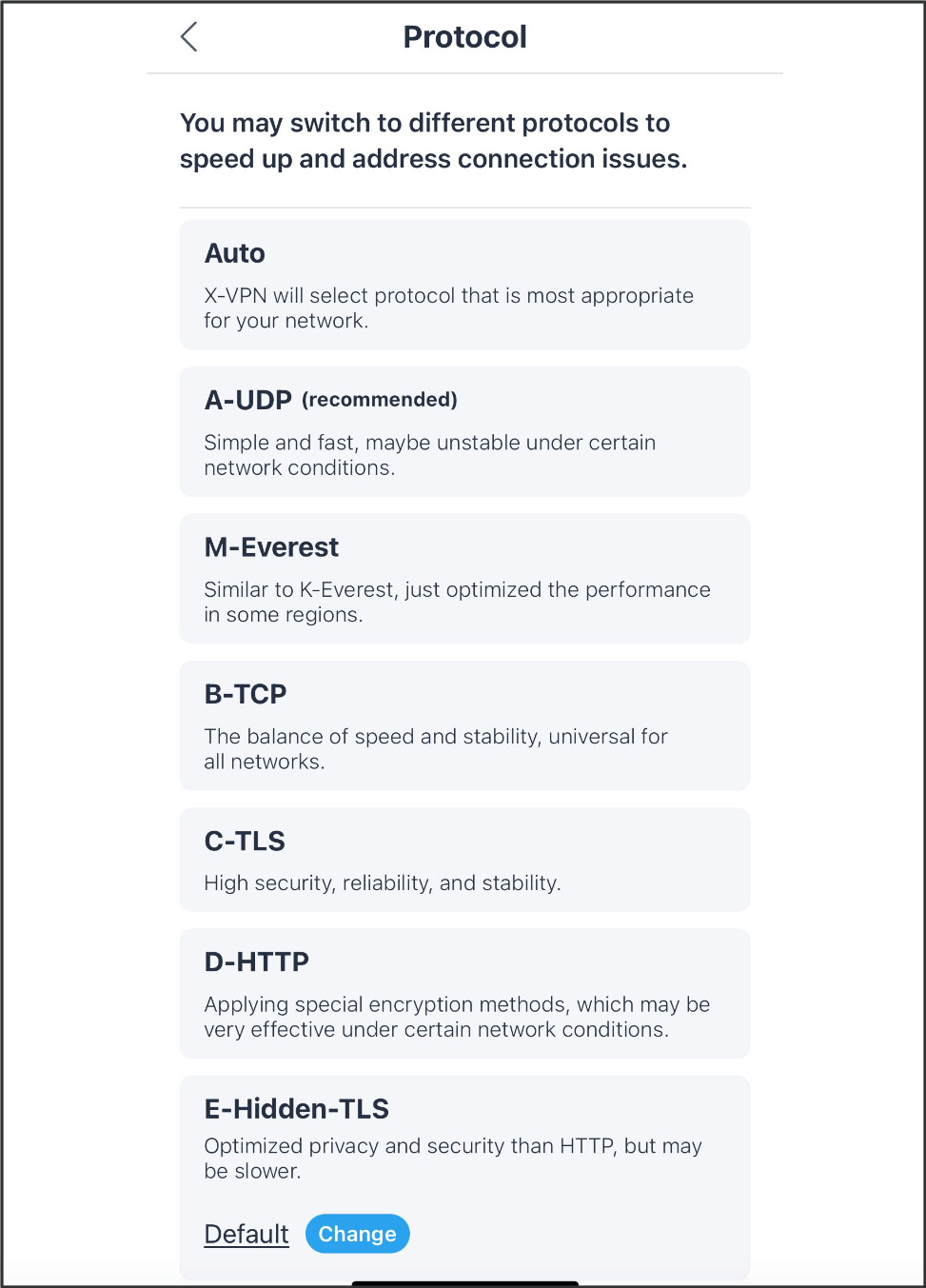
Özel Tarayıcı
Ana sayfada "Özel Tarayıcı"ya dokunarak X-VPN'de özel tarayıcıyı kullanın, günlüksüz ve şifreli internet gezintisinin keyfini çıkarın.
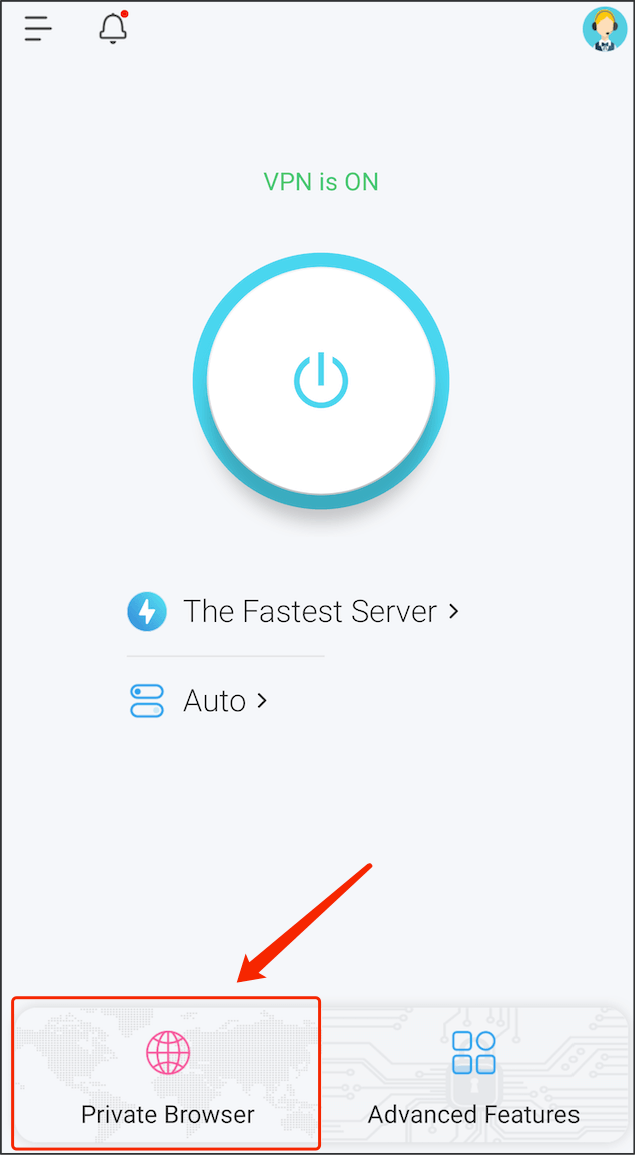
Gelişmiş Özellikler
Anasayfada "Gelişmiş Özellikler"e dokunarak gelişmiş özellikler sayfasına giriş yapın.
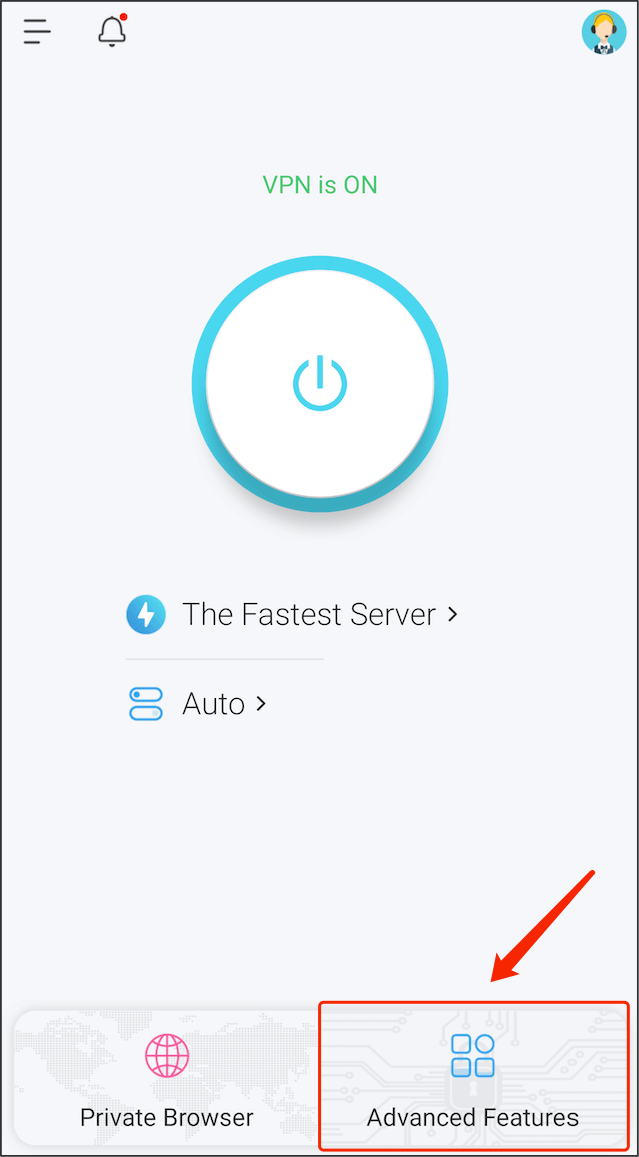
Gelişmiş Özellikler - Kesme Anahtarı
VPN bağlantısı beklenmedik şekilde kesildiğinde yetkisiz ağ erişimini önlemek için tüm internet bağlantısını kapatmak için kill anahtarını açın.
Gelişmiş Özellikler - Bölünmüş Tünel Açma
İnternet trafiğini kontrol etmek için Split Tunneling'i kullanarak, hangi uygulamanın VPN tünelini kullanması gerektiğini ve hangisinin kullanmaması gerektiğini seçebilirsiniz.
Gelişmiş Özellikler - Bildirim Çubuğu
Bu, VPN bağlantısını hızlı bir şekilde açıp kapamanıza olanak tanıyan pratik bir özelliktir. Ayrıca, VPN bağlantı durumundaki değişiklikler hakkında bilgilendirileceksiniz.
Gelişmiş Özellikler - Koyu Mod
Varsayılan olarak, karanlık mod Sistem'dir, uygulama görünümünü cihazınızın sistem ayarlarına göre ayarlayacaktır.
Karanlık modu açıp kapatabilirsiniz, böylece her zaman karanlık veya açık görünümü koruyabilirsiniz.
Gelişmiş Özellikler - Kararlı Bağlantı
X-VPN bağlantısının sürekli kopması veya bağlanması durumunda stabil bağlantıyı açabilirsiniz.
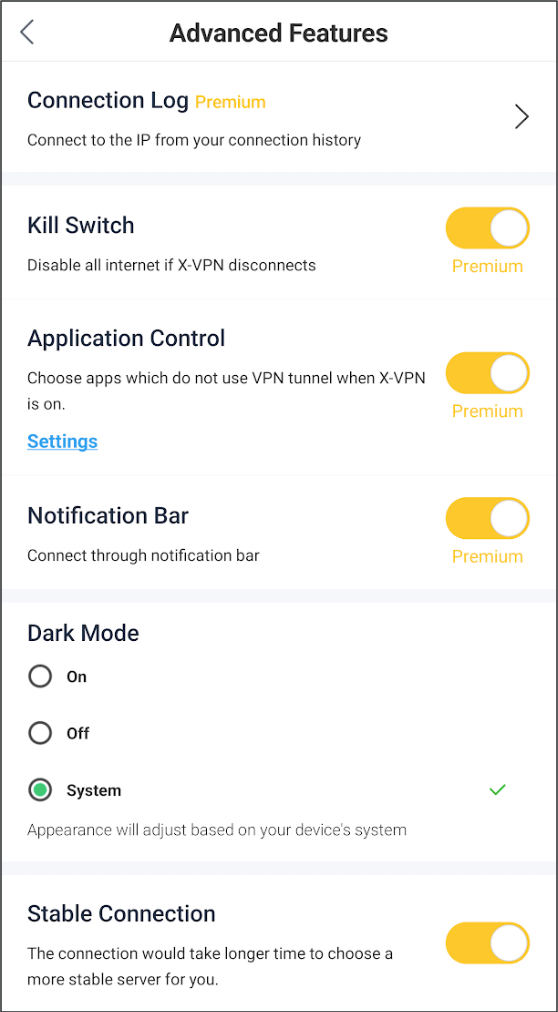
Oyun konsollarında X-VPN kullanın
Kenar çubuğuna dokunun > Oyun konsollarında kullanmak için VPN proxy kurulum sayfasına girmek için.
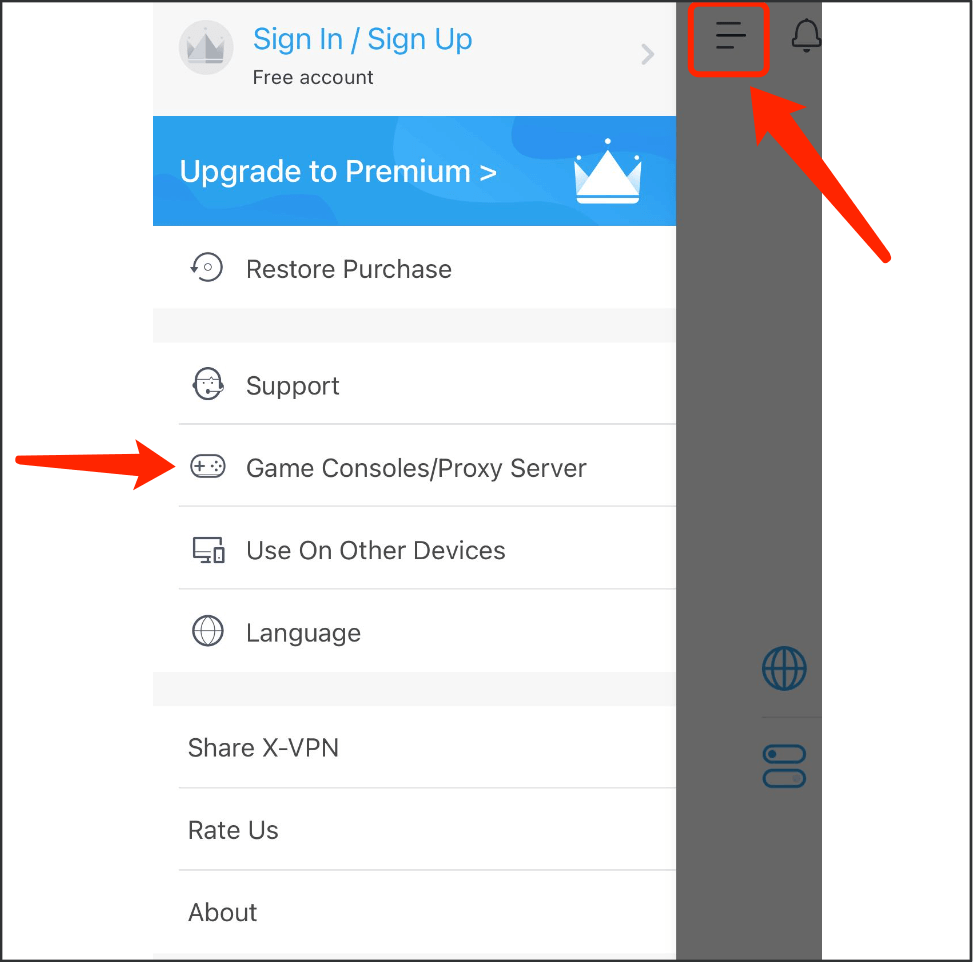
Oyun konsolunuzda X-VPN'i kurmak için kurulum kılavuzunu takip edin. Daha fazla bilgiyi buradan öğrenin.
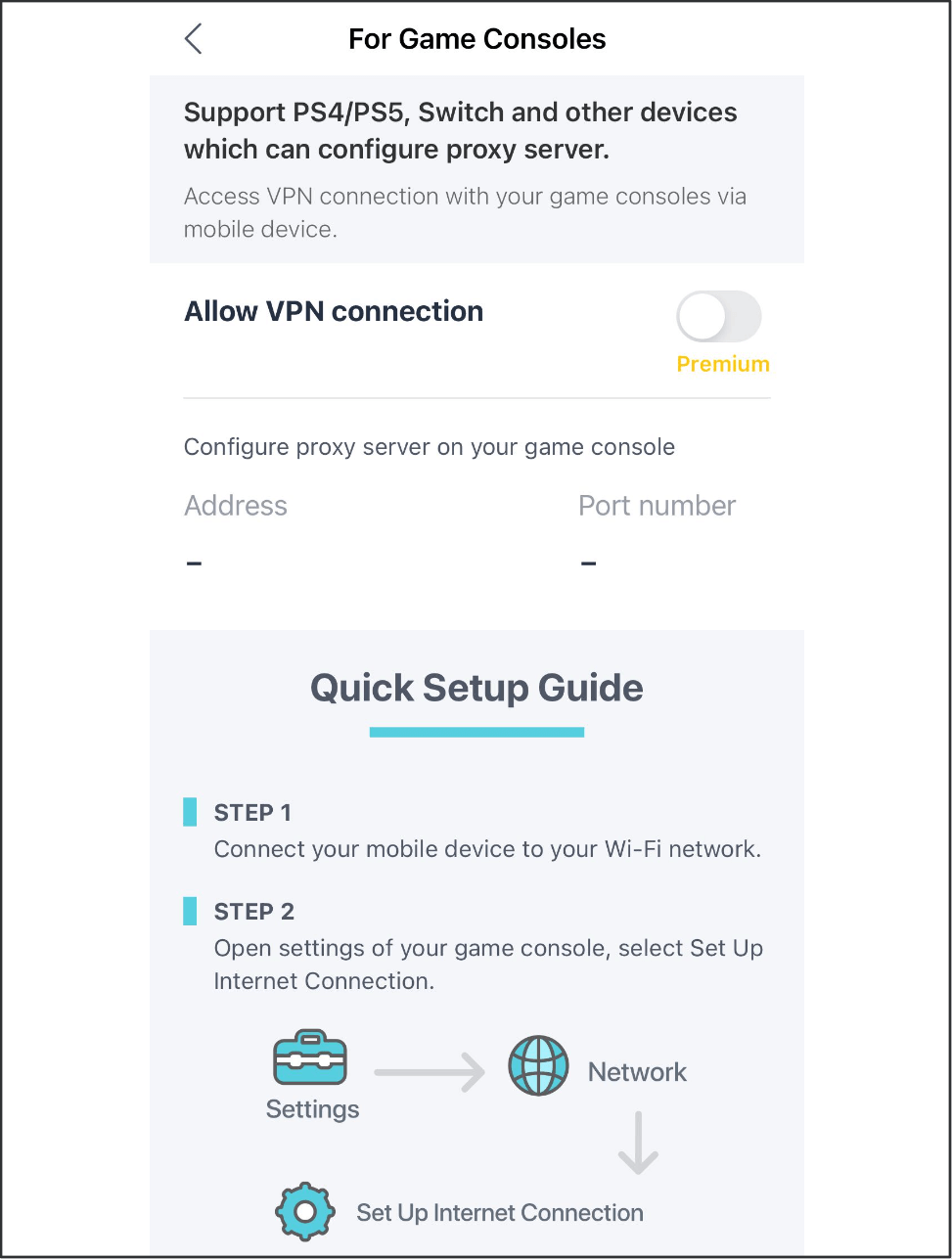
Dil Değiştirme X-VPN’de
Kenar çubuğuna dokunun > dil
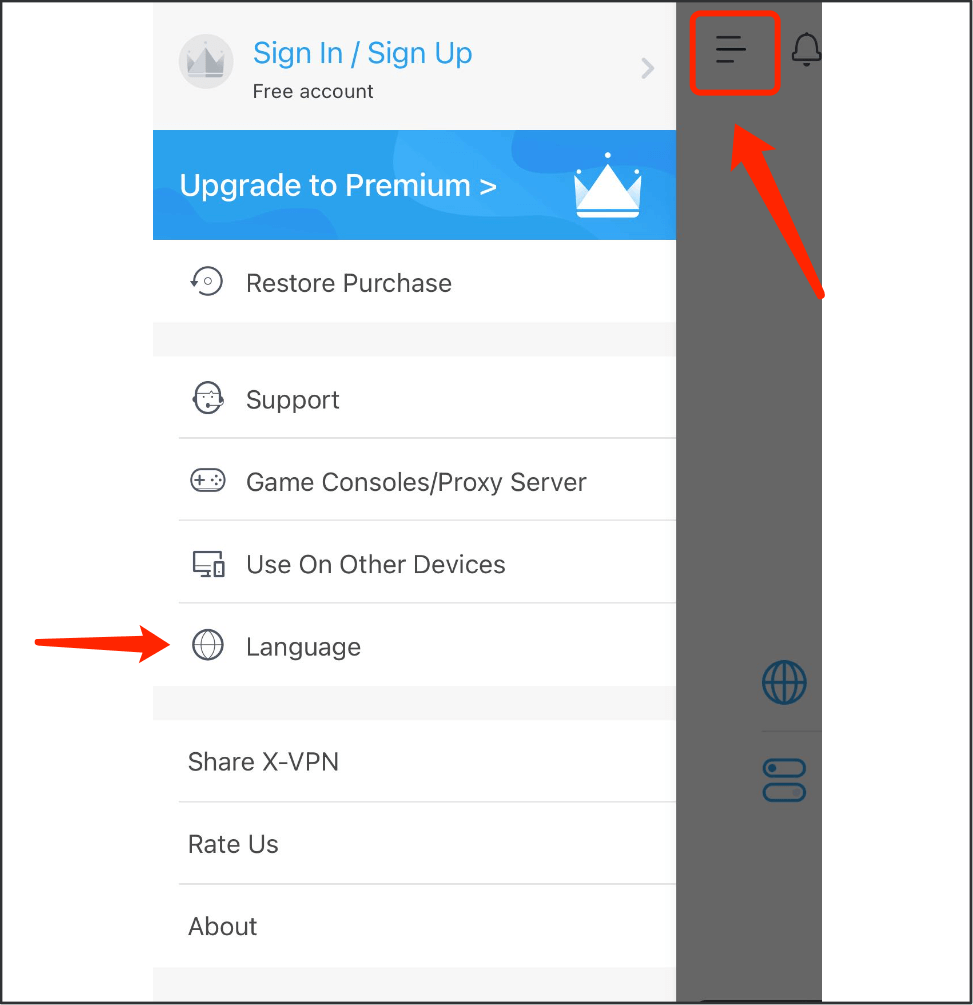
Dili tercih etmek için dokunun.
Varsayılan olarak, dil otomatik olarak mobil sistem ayarlarınıza uygun olan "otomatik" olarak ayarlanmıştır.
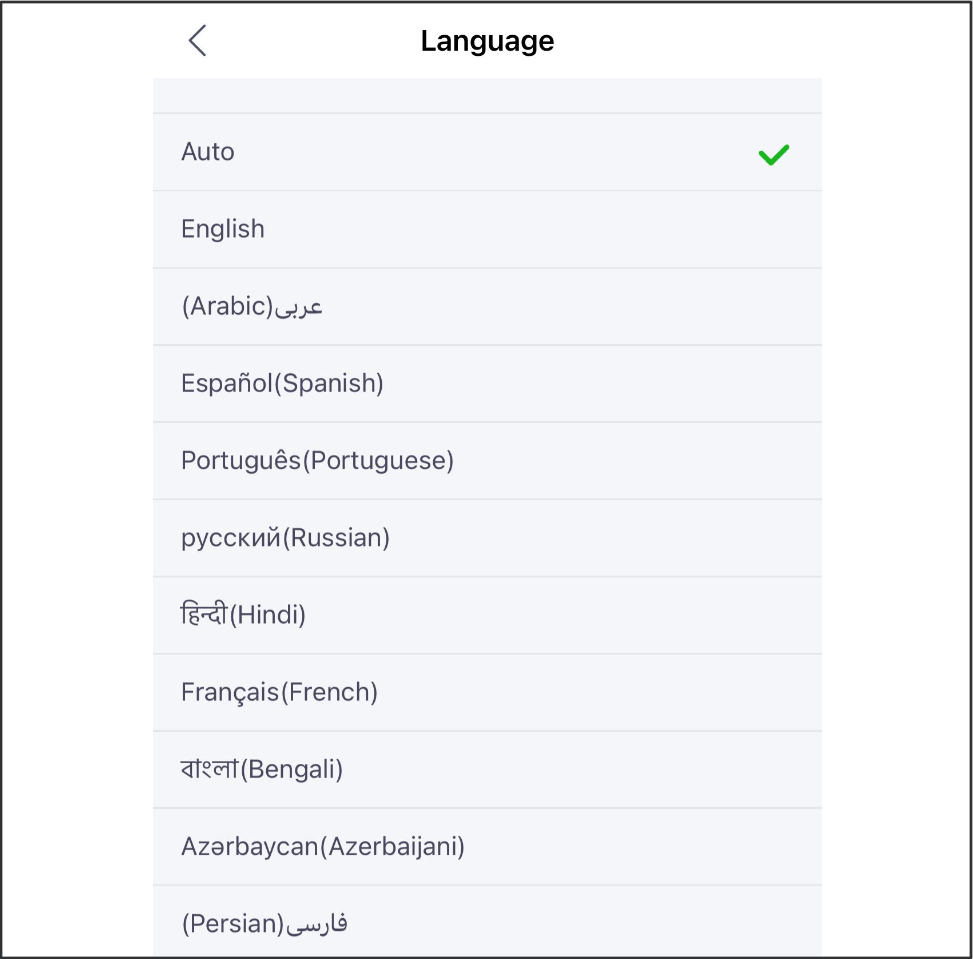
Uygulamada Yardım Alın
VIP kullanıcılar için:
Ana sayfadaki destek simgesine dokunun.
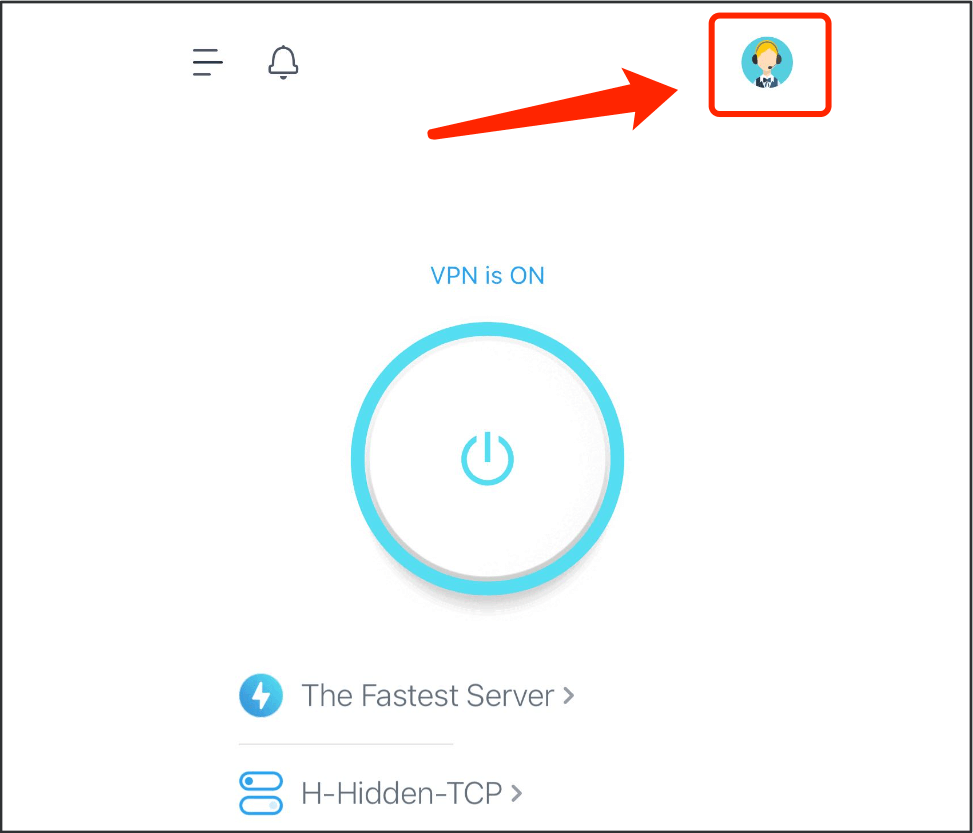
Ardından sıkça sorulan soruların cevapları ve gerçek bir kişiden yardım almak için canlı sohbete girin.
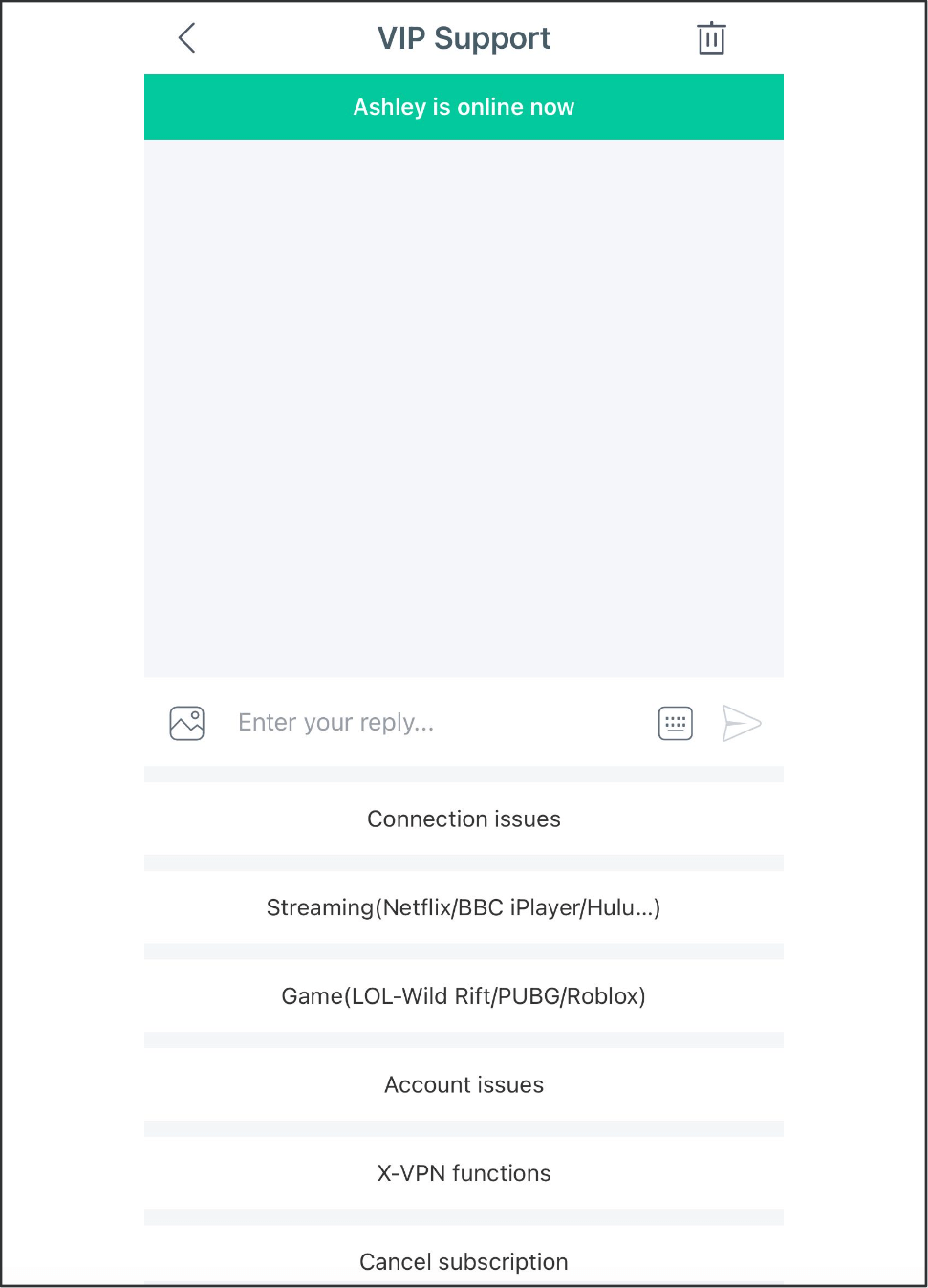
Ücretsiz kullanıcılar için:
Kenar çubuğuna dokunun > Destek

Ardından sıkça sorulan soruların cevapları ve gerçek bir kişiden yardım almak için canlı sohbete girin.
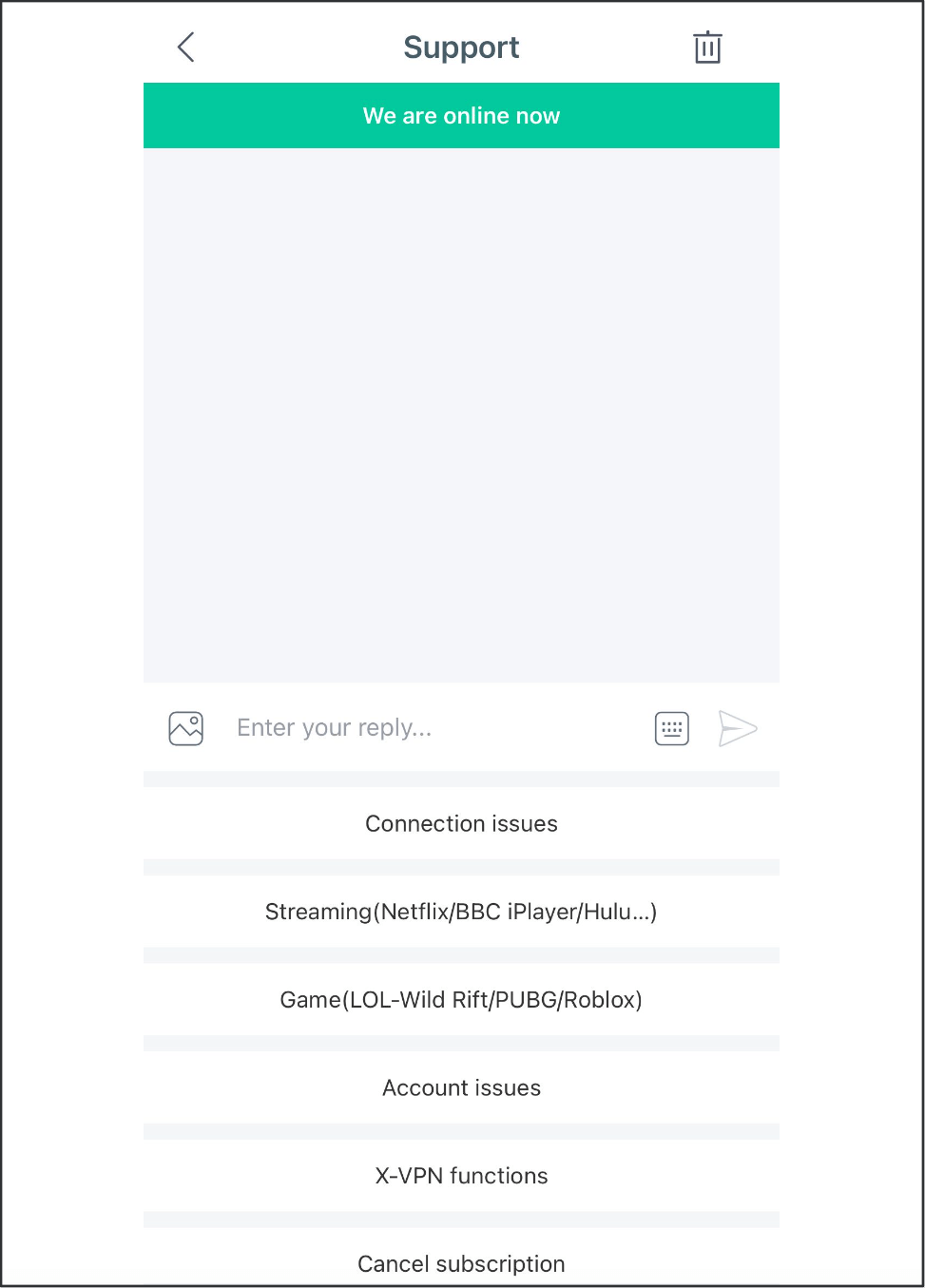
Uygulamayı kaldır?
X-VPN simgesine dokunun ve basılı tutun, X-VPN'in Uygulama bilgisi sayfasına girmek için, ardından Cihazlarınızdan X-VPN'i kaldırmak için Kaldır'a tıklayın.
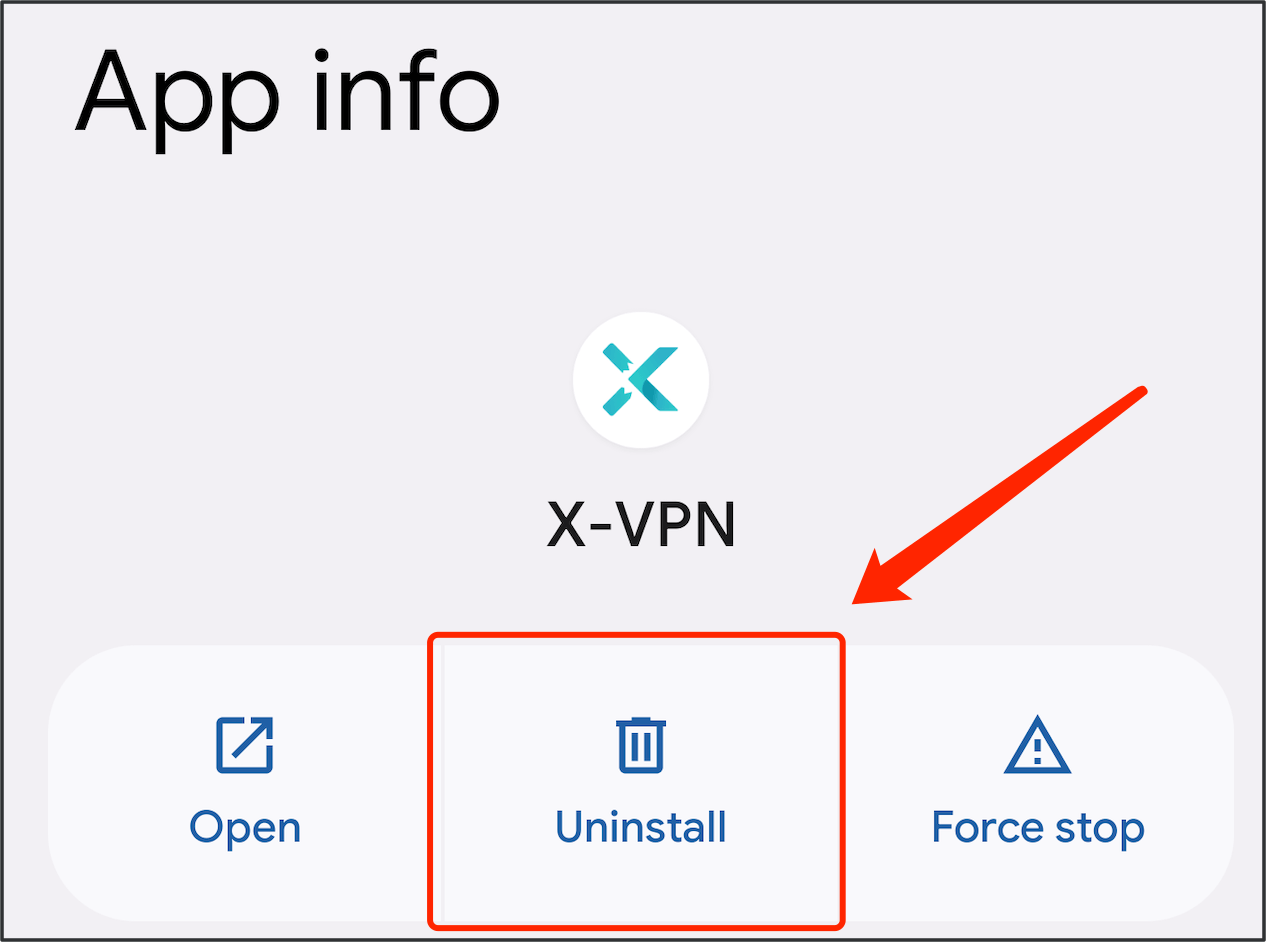
Bu makale yardımcı oldu mu?
Geri bildiriminiz için teşekkür ederim!
Bu makale neden yardımcı olmadı?
